이 제어를 수정하면 이 페이지는 자동으로 업데이트됩니다.
Logic Pro 사용 설명서
- 시작하기
-
- 편곡 개요
-
- 리전 개요
- 리전 선택하기
- 리전 일부 선택하기
- 리전 오려두기, 복사, 및 붙여넣기
- 리전 이동하기
- 갭 추가 또는 제거하기
- 리전 재생 지연하기
- 리전 루프하기
- 리전 반복하기
- 리전 크기 조정하기
- 리전 음소거하기 및 솔로 지정
- 리전 타임 스트레치하기
- 오디오 리전 리버스하기
- 리전 분할
- MIDI 리전 디믹스하기
- 리전 결합
- 트랙 영역에서 리전 생성하기
- 트랙 영역에서 오디오 리전을 노멀라이즈합니다.
- MIDI 리전의 가상본 생성하기
- 반복된 MIDI 리전을 루프로 변환하기
- 리전 색상 변경
- 오디오 리전을 Sampler 악기의 샘플로 변환하기
- 리전 이름 변경
- 리전 삭제
- 그루브 템플릿 생성하기
-
- 개요
- 노트 추가
- 악보 편집기에서 오토메이션 사용하기
-
- 보표 스타일 개요
- 트랙에 보표 스타일 할당하기
- 보표 스타일 윈도우
- 보표 스타일 생성 및 복제하기
- 보표 스타일 편집하기
- 보표, 성부 및 할당 파라미터 편집하기
- Logic Pro 보표 스타일 윈도우에서 보표 또는 성부를 추가 및 삭제하기
- Logic Pro 보표 스타일 윈도우에서 보표 또는 성부 복사하기
- 프로젝트 간 보표 스타일 복사하기
- 보표 스타일 삭제하기
- 성부 및 보표에 노트 할당하기
- 별개의 보표에 폴리포닉 파트 표시하기
- 악보 기호의 보표 할당 변경하기
- 보표 전체에 걸쳐 노트 묶기
- 드럼 기보법에 매핑된 보표 스타일 사용하기
- 미리 정의된 보표 스타일
- 악보 공유하기
- Touch Bar 단축키
-
-
- 이펙트 개요
-
- MIDI 플러그인 사용하기
- 조합 버튼 컨트롤
- Note Repeater 파라미터
- 랜더마이저 컨트롤
-
- Scripter 사용하기
- Script Editor 사용하기
- Scripter API 개요
- MIDI 프로세싱 함수 개요
- HandleMIDI 함수
- ProcessMIDI 함수
- GetParameter 함수
- SetParameter 함수
- ParameterChanged 함수
- Reset 함수
- JavaScript 객체 개요
- JavaScript Event 객체 사용하기
- JavaScript TimingInfo 객체 사용하기
- Trace 객체 사용하기
- MIDI 이벤트 beatPos 속성 사용하기
- JavaScript MIDI 객체 사용하기
- Scripter 컨트롤 생성하기
- Transposer MIDI 플러그인 컨트롤
-
- 악기 소개
- 용어집
- Copyright

Logic Pro에서 AirDrop으로 노래 공유하기
AirDrop을 사용하면 주변 사람에게 노래를 무선으로 빠르게 전송할 수 있습니다.
근처에 있는 다른 Mac에 노래 공유하기
근처에 있는 다른 Mac 컴퓨터를 확인하려면 Wi-Fi를 켜고 Finder 윈도우의 사이드바에서 AirDrop 아이콘을 클릭합니다. 받는 사람도 사용 중인 Mac 컴퓨터에서 Wi-Fi를 켜고 AirDrop 아이콘을 클릭해야 합니다.
근처에 있는 사용자 사진 및 컴퓨터 이름이 AirDrop 윈도우에 표시됩니다.
Logic Pro에서 파일 > 공유 > AirDrop을 선택합니다.
AirDrop 대화상자에서 다음을 수행합니다.
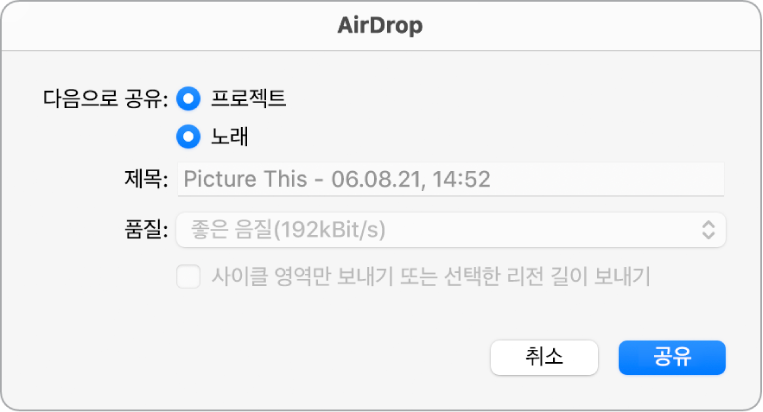
받는 사람이 다른 Mac의 Logic Pro에서 열고 편집할 수 있도록 프로젝트를 공유하려면 ‘프로젝트’를 선택합니다.
프로젝트 패키지로 작업하는 경우 모든 프로젝트 에셋이 공유됩니다.
프로젝트 폴더로 작업하면 에셋이 아닌 프로젝트 파일만 공유됩니다.
받는 사람이 음악 앱 또는 .m4a 파일을 지원하는 앱에서 열고 재생할 수 있는 오디오 파일 믹스다운을 공유하려는 경우 ‘노래’를 선택합니다.
다음과 같은 설정을 편집할 수 있습니다.
제목 필드에 새로운 이름을 입력합니다.
음질 팝업 메뉴에서 오디오 포맷을 선택합니다.
전체 파일을 바운스할지, 아니면 순환 영역이나 선택 리전의 길이에 따라 파일 일부만 바운스할지 선택합니다.
‘공유’를 클릭합니다.
표시되는 공유 시트에서 받는 사람을 선택합니다.
‘전송’을 클릭합니다.
받는 사람이 파일 전송을 수락하면 프로젝트 또는 노래가 해당 컴퓨터의 다운로드 폴더로 전송됩니다.
피드백을 보내 주셔서 감사합니다.